Tutoriel pas à pas pour extraire un disque Blu-ray vers un PC (Blu-ray 4K UHD)
Pour diffuser et archiver des films Blu-ray, vous devez ripper Blu-ray sur PC première. En extrayant des disques Blu-ray, vous pouvez obtenir la lecture Blu-ray sur iPhone, iPad et autres appareils portables. De plus, vous pouvez protéger votre collection Blu-ray contre les rayures et autres dommages physiques. Quelle que soit votre prudence, le disque Blu-ray sera toujours endommagé par une conservation inappropriée ou des utilisations fréquentes. Heureusement, peu importe que vous souhaitiez ripper des Blu-ray sur PC pour la lecture ou la sauvegarde, vous pouvez obtenir le didacticiel complet de ripping Blu-ray ici.
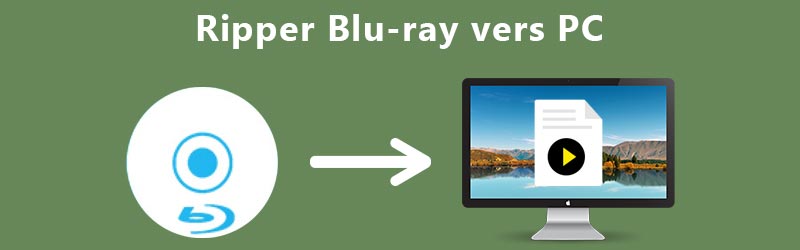
Partie 1: Préparation pour extraire un Blu-ray
Avant d'extraire des films Blu-ray sur PC, vous devez préparer quelque chose d'utile. Voici la liste des matériaux dont vous avez besoin pour convertir des disques Blu-ray.
- Un lecteur de disque Blu-ray interne ou externe. (C'est bien s'il y a un lecteur Blu-ray interne dans votre ordinateur. Sinon, vous pouvez acheter un lecteur Blu-ray externe qui peut connecter votre PC via USB.)
- Assez d'espace de stockage. (Un disque Blu-ray contient de grandes quantités de fichiers. L'espace de stockage gratuit requis est d'environ 60 Go. Plus tard, vous pouvez enregistrer des films Blu-ray dans un espace de stockage cloud ou sur des disques durs externes.)
- Logiciel d'extraction Blu-ray. (La protection contre la copie AACS 2.0 du Blu-ray UHD est toujours incassable pour de nombreux rippers Blu-ray, vous devez utiliser un ripper Blu-ray professionnel pour ripper des disques Blu-ray 4K UHD au lieu de Handbrake, MakeMKV, VLC et d'autres Blu-ray gratuits -Ripper rippers.)
Partie 2: Comment extraire un disque Blu-ray sur PC
Pour extraire un Blu-ray crypté vers des formats compatibles sur PC, vous devez utiliser Vidmore Blu-ray Monster pour supprimer la protection contre la copie et convertir les Blu-ray en fichiers numériques. Le logiciel peut décrypter n'importe quel disque et dossier Blu-ray, quelle que soit la restriction de région. Ainsi, vous pouvez extraire des disques Blu-ray anciens et nouveaux sur votre ordinateur.
Certaines personnes peuvent utiliser MakeMKV et Handbrake pour convertir et transcoder des Blu-ray non protégés au format MKV ou MP4. Cependant, cette méthode ne fonctionne pas pour les disques Blu-ray cryptés. Vous pouvez extraire n'importe quel Blu-ray sans perdre en qualité sur PC avec Vidmore Blu-ray Monster au lieu du graticiel Blu-ray.
De plus, vous pouvez éditer, prévisualiser et convertir un disque Blu-ray aux formats vidéo et audio sans perte de qualité. Il est pris en charge pour extraire le Blu-ray dans tous les formats vidéo 4K et 1080p, ainsi que dans les formats audio populaires. Vous pouvez également choisir le format Blu-ray compatible parmi les profils prédéfinis. Par conséquent, ce n'est pas seulement un décrypteur Blu-ray, mais aussi un éditeur Blu-ray. (Vérifiez les décrypteurs de DVD)
- Rip Blu-ray sur PC vers tous les formats et appareils, indépendamment de la restriction de région Blu-ray.
- Déchiffrez le Blu-ray avec la suppression avancée de la protection contre la copie Blu-ray.
- Extrayez des flux audio à partir de Blu-ray et enregistrez-les sous des formats audio courants.
- Recadrer, couper, fusionner, faire pivoter, Ajouter un filigrane et ajustez les effets à vos films Blu-ray.
- Vitesse d'extraction Blu-ray 6 fois plus rapide.
- Conservez la qualité et la structure d'origine du 100% des fichiers Blu-ray extraits.
- Fonctionne avec Windows 10 / 8.1 / 8/7 / Vista / XP.
Étape 1: Téléchargez, installez et lancez gratuitement Vidmore Blu-ray Monster. Insérez le disque Blu-ray dans le lecteur optique. Cliquez sur Charger un Blu-ray puis choisissez Charger un disque Blu-ray pour charger le contenu Blu-ray.
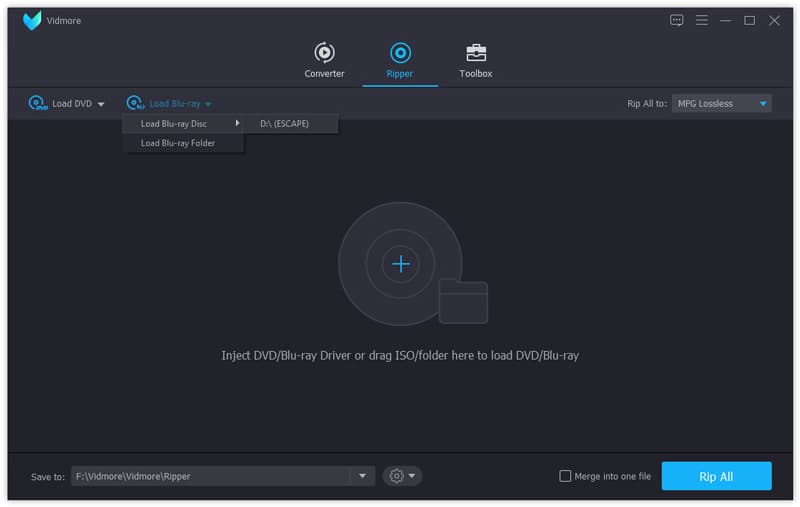
Étape 2: Si vous voyez le film principal Blu-ray sur PC uniquement, vous pouvez cliquer sur Afficher / sélectionner un titre pour accéder à d'autres petites vidéos sur le disque Blu-ray. Sélectionnez le fichier préféré, puis cliquez sur D'accord.
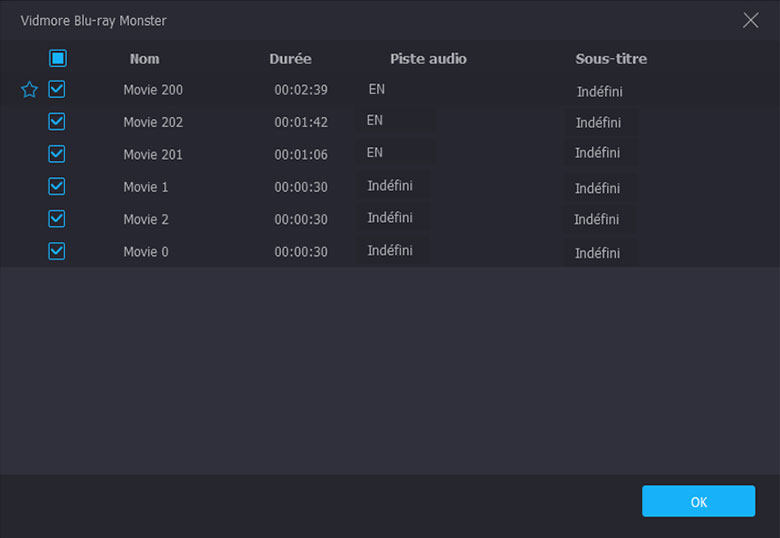
Étape 3: Clique le Format pour définir le format de sortie vidéo ou audio de votre film Blu-ray. Vous pouvez convertir Blu-ray en PC dans différents formats.
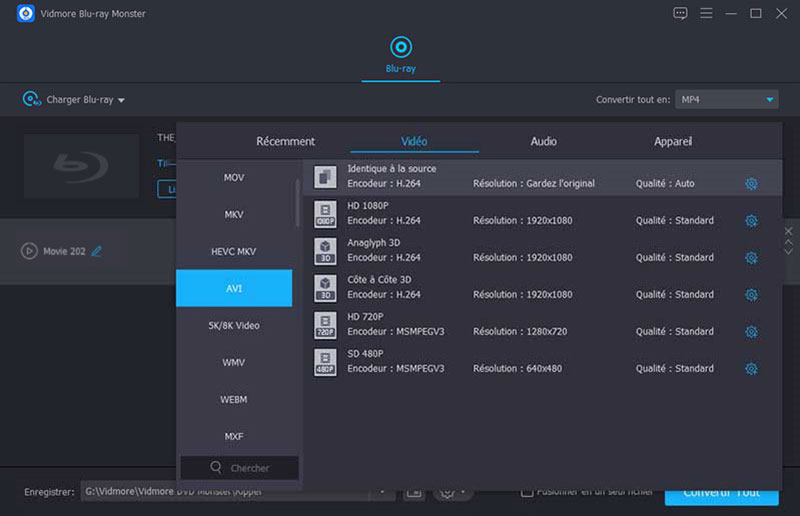
Étape 4: Si vous souhaitez découper le film Blu-ray, vous pouvez cliquer sur le Ciseaux icône pour accéder au minuteur vidéo Blu-ray. Réglez l'heure de début et de fin à l'aide du Aperçu la fenêtre. Puis clique sauver pour extraire le clip vidéo Blu-ray. De plus, vous pouvez cliquer sur le Bâton magique icône en plus pour éditer des vidéos et sélectionner des sous-titres Blu-ray / pistes audio.
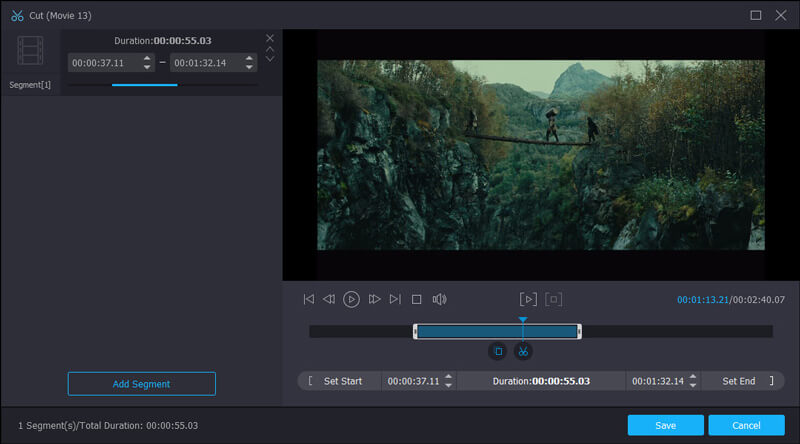
Étape 5: Après la personnalisation, cliquez sur Extraire tout pour ripper Blu-ray sur PC. Il faut moins de temps pour extraire un disque Blu-ray que ses concurrents. En conséquence, vous pouvez regarder des films Blu-ray directement sur votre téléphone, tablette ou ordinateur.
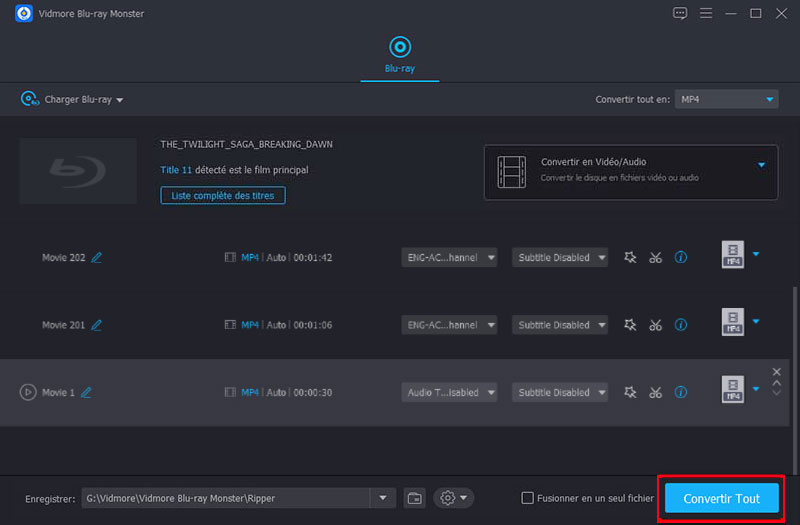
C'est tout pour extraire un disque Blu-ray sur PC sans perdre en qualité. Vous pouvez convertir librement le disque Blu-ray complet ou le film principal. La vitesse de conversion Blu-ray peut atteindre jusqu'à 6 fois plus rapidement tout en conservant une faible utilisation du processeur sur votre ordinateur. Ainsi, vous pouvez utiliser votre ordinateur comme d'habitude sans retard.
De plus, vous pouvez éditer des vidéos et personnaliser les sous-titres et les pistes audio dans le logiciel d'extraction Blu-ray sur PC. L'interface intuitive est également conviviale pour les novices. Si vous n'avez aucune expérience de l'extraction de Blu-ray auparavant, le programme facile à utiliser est certainement votre premier choix. Vous pouvez télécharger gratuitement Vidmore Blu-ray Monster pour explorer plus de fonctionnalités.
 Les 2 meilleures façons de convertir un Blu-ray en numérique [MKV/MP4/MOV]
Les 2 meilleures façons de convertir un Blu-ray en numérique [MKV/MP4/MOV] 2 façons simples de convertir un Blu-ray en DVD - 2020
2 façons simples de convertir un Blu-ray en DVD - 2020 3 meilleures façons d'extraire un Blu-ray en MP4 avec une haute qualité [2020]
3 meilleures façons d'extraire un Blu-ray en MP4 avec une haute qualité [2020]